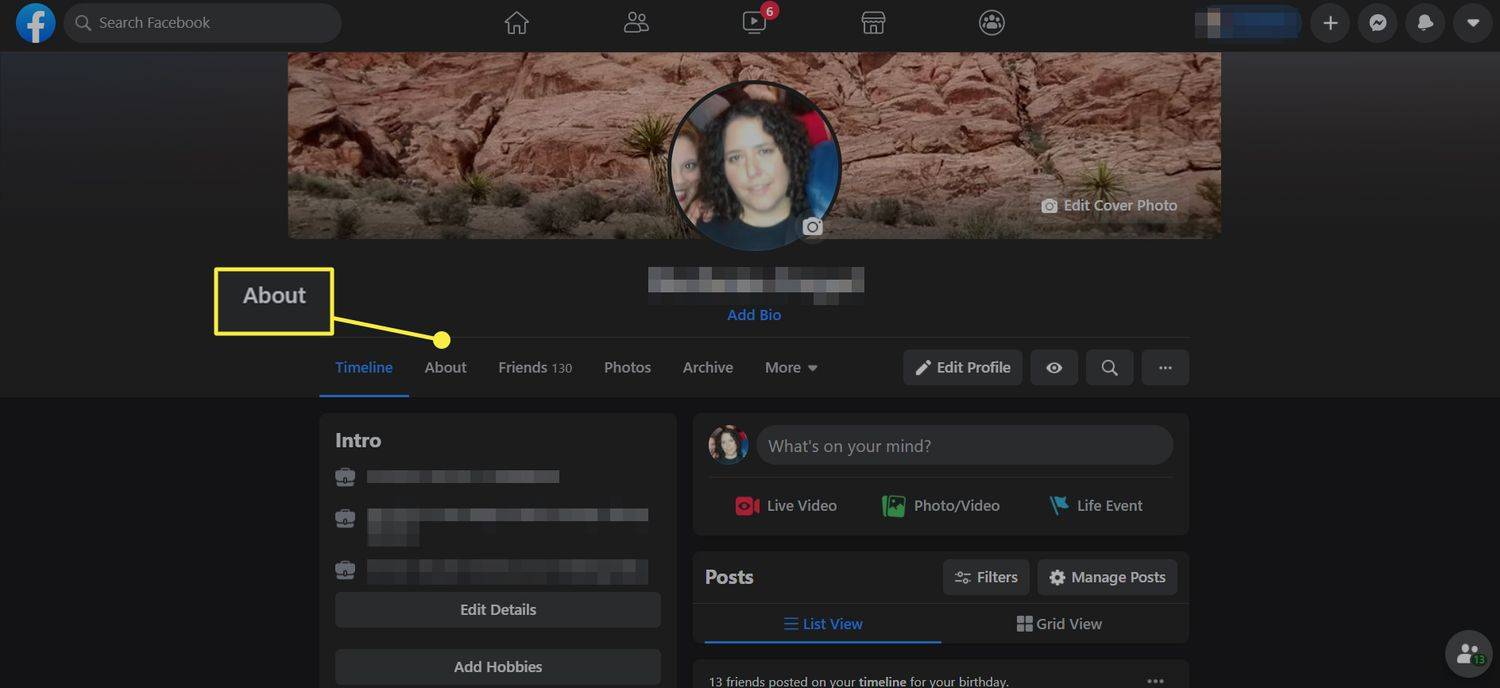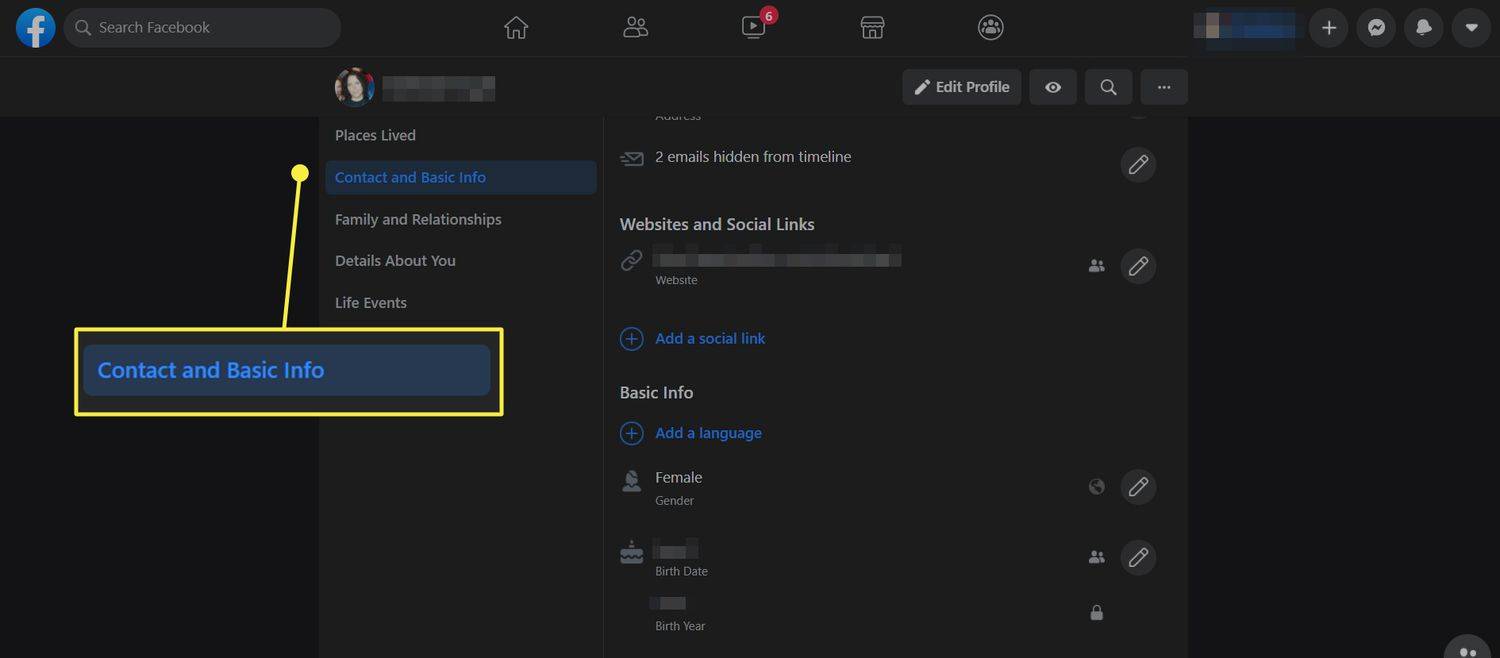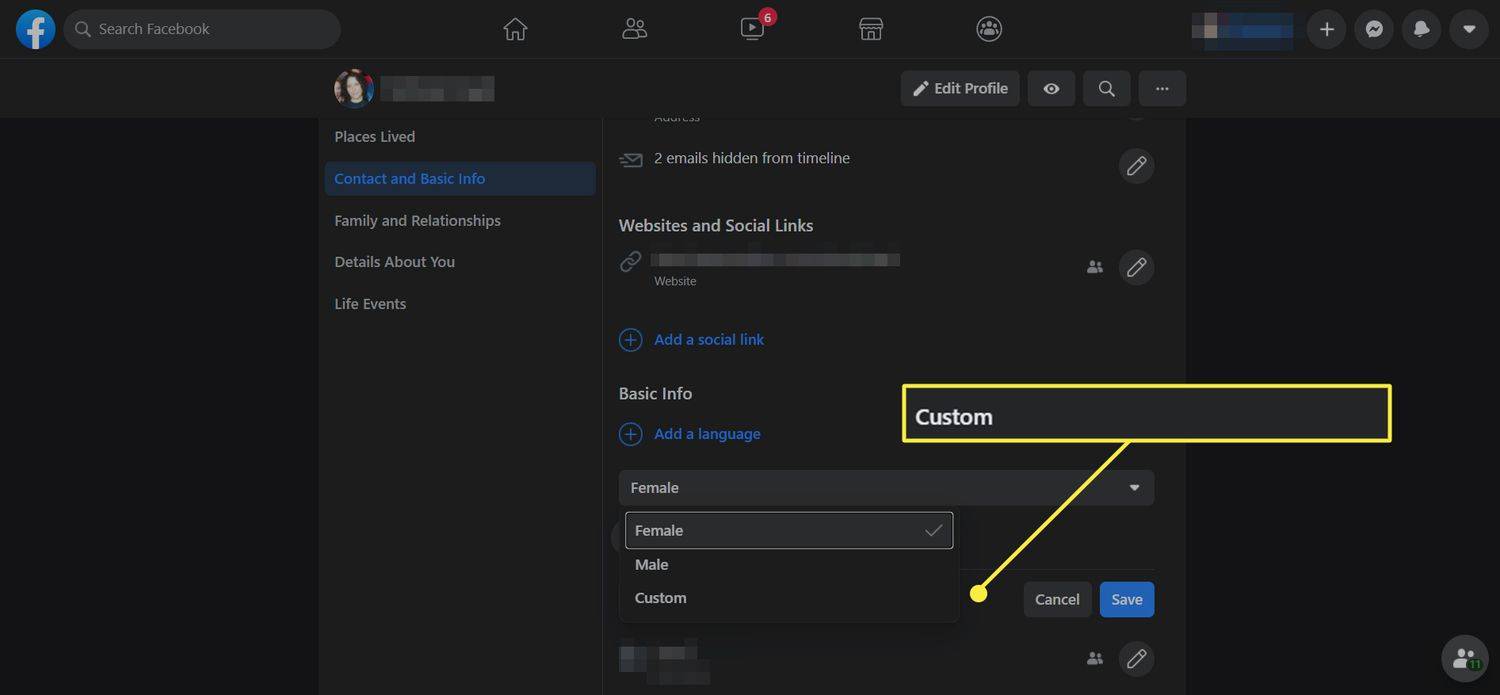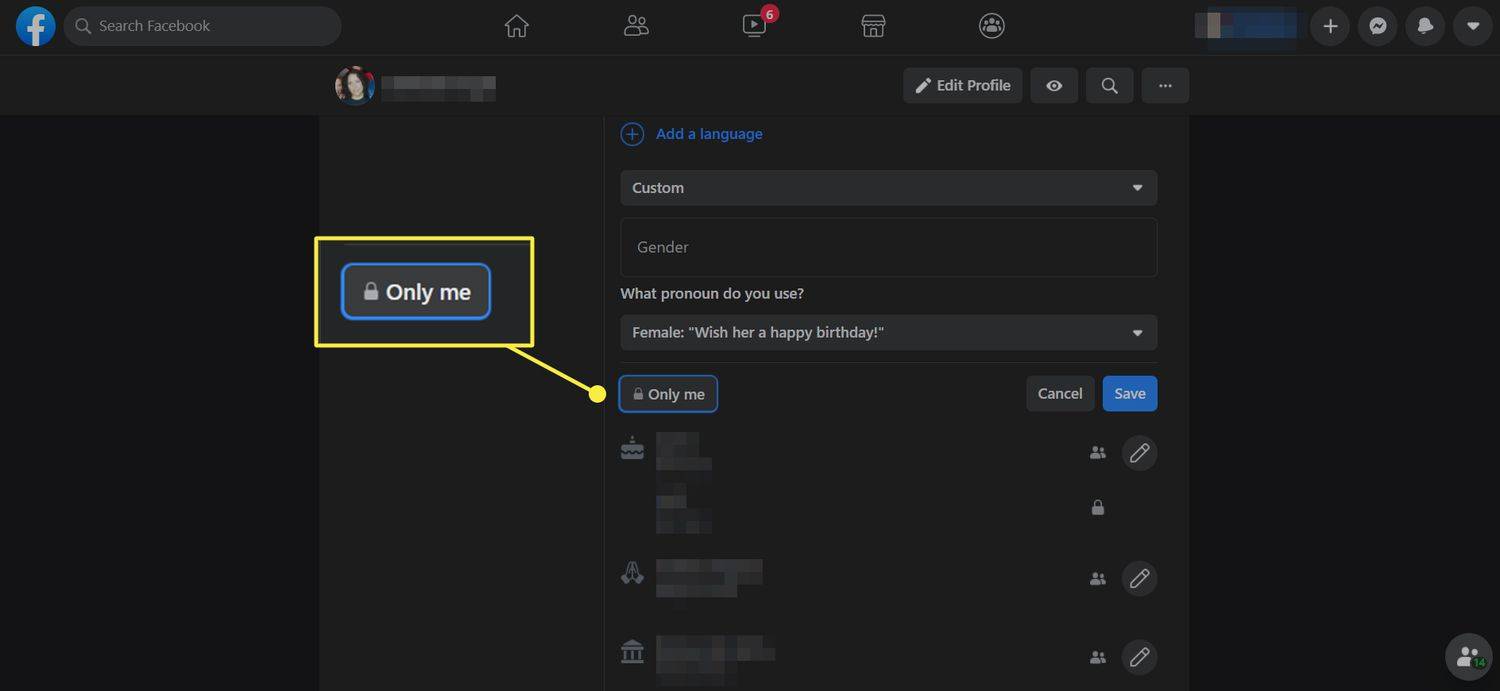알아야 할 사항
- 페이스북에 로그인하고 다음으로 이동하세요. 에 대한 > 연락처 및 기본정보 > 편집하다 을 선택한 다음 남성 , 여성 , 또는 관습 .
- 사용자 정의를 선택한 경우 드롭다운 메뉴를 열어 다양한 옵션 중에서 선택하세요.
- Facebook 개인 정보 보호 버튼을 사용하여 프로필에서 귀하의 성별을 볼 수 있는 사람을 지정하세요.
Facebook 계정에 가입할 때 사람들은 일반적으로 기본 정보를 입력하면서 성별을 선택합니다. Facebook의 성별 옵션은 '남성' 또는 '여성'(실제로 성별이 아닌 성별)으로 제한되었습니다. 이제 Facebook은 수십 가지 옵션을 제공합니다. 현재 성별 옵션을 편집하거나 설정한 적이 없는 경우 새 성별 옵션을 추가하는 것은 쉽습니다. 방법은 다음과 같습니다.
다양한 성 정체성 옵션
2014년에 Facebook은 LGBTQ 그룹 옹호자들과 협력하여 남성 또는 여성으로 식별되지 않는 사용자를 수용할 수 있는 성별 옵션을 추가했습니다.
당시 페이스북은 다음을 포함하여 50개 이상의 다양한 성별 옵션을 출시했습니다.빅엔더그리고성별 유동체. 또한 소셜 플랫폼을 통해 사용자는 자신에게 가장 적합한 대명사가 무엇인지 결정할 수 있습니다.그녀,그, 또는그들.
Facebook은 처음 50개의 성별 옵션이 만들어진 이후 더 많은 성별 옵션을 추가했습니다. 포괄적인 목록을 공개하지는 않았지만 무려 71개의 옵션이 포함되었습니다.
Verizon에서 온라인으로 텍스트를 읽을 수 있습니까?
Facebook 성별 옵션을 추가하거나 변경하는 방법
Facebook에서 성별 옵션을 변경하거나 편집하려면:
-
로그인 페이스북 그리고 개인 페이지로 이동하세요.
트 위치 응원하는 방법
-
선택 에 대한 탭.
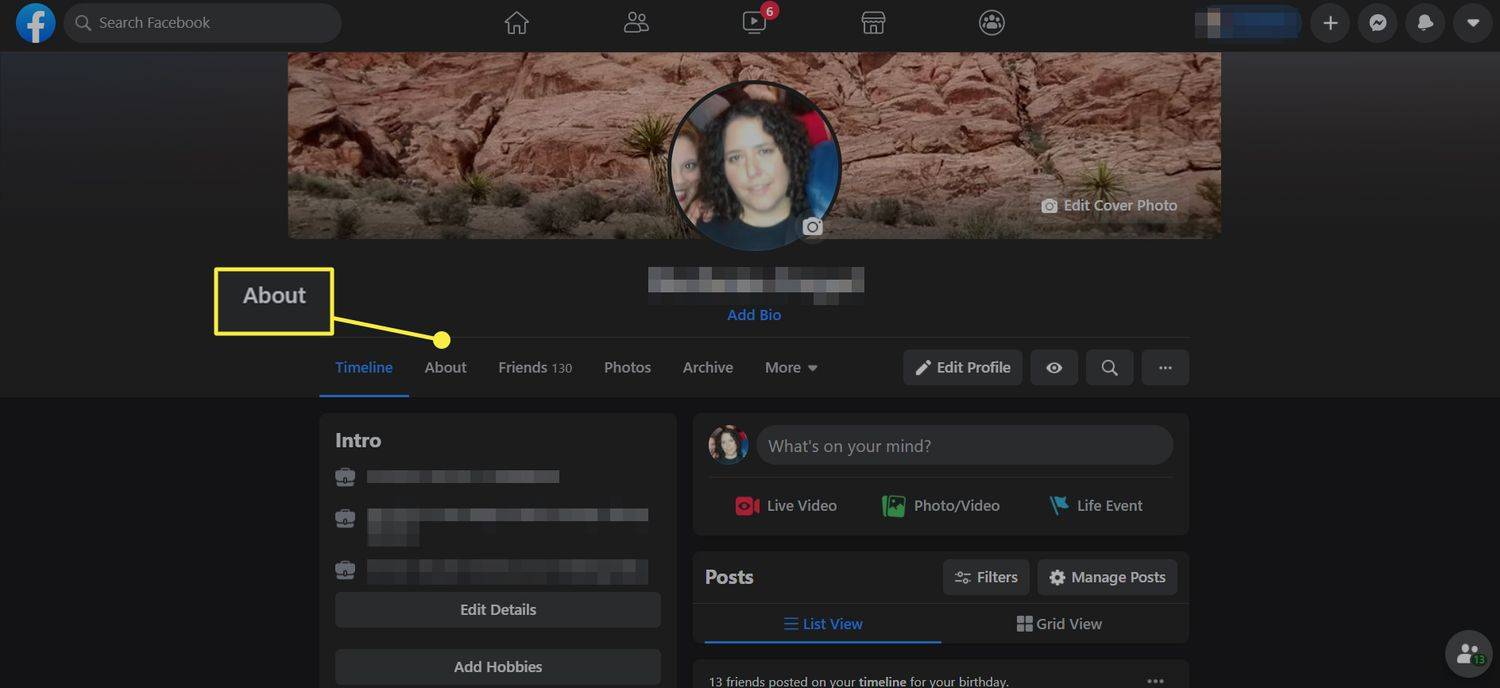
-
선택하다 연락처 및 기본정보 .
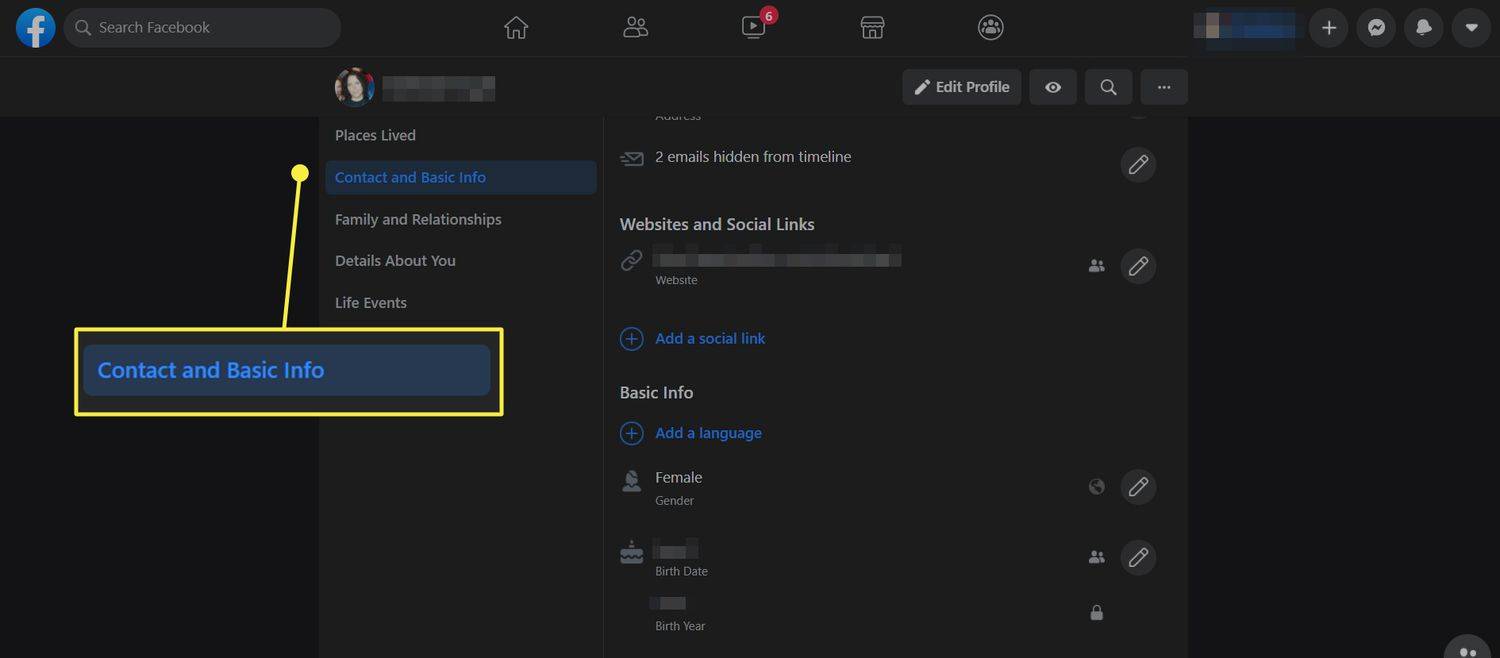
-
선택 편집하다 성별 옆에 아이콘이 표시됩니다. 그러면 다음 세 가지 옵션이 있는 드롭다운 메뉴가 열립니다. 여성 , 남성 , 그리고 관습 .
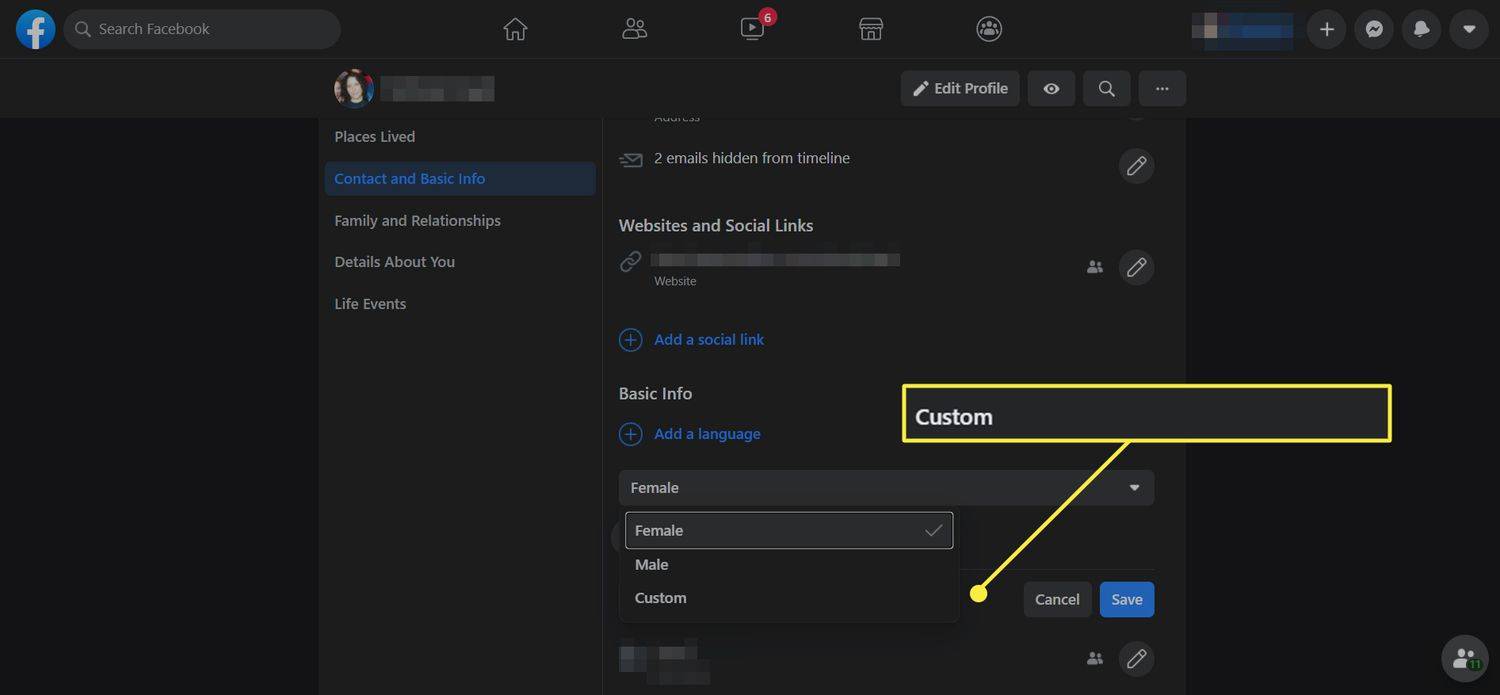
-
당신이 선택하는 경우 관습 을 클릭하면 텍스트 필드가 나타납니다. 이를 선택하면 선택할 수 있는 다양한 옵션이 있는 또 다른 드롭다운 메뉴가 열립니다. 프로필에 추가하고 싶은 항목을 선택하세요. 또한 사용하려는 대명사를 지정할 수 있습니다.
kodi를 Chromecast에 전송할 수 있습니까?
-
사용 페이스북 개인정보 보호 버튼 귀하의 프로필에서 귀하의 성별을 볼 수 있는 사람을 지정합니다. 공개로 설정하거나 친구에게만 표시되도록 설정하는 등의 작업을 선택할 수 있습니다.
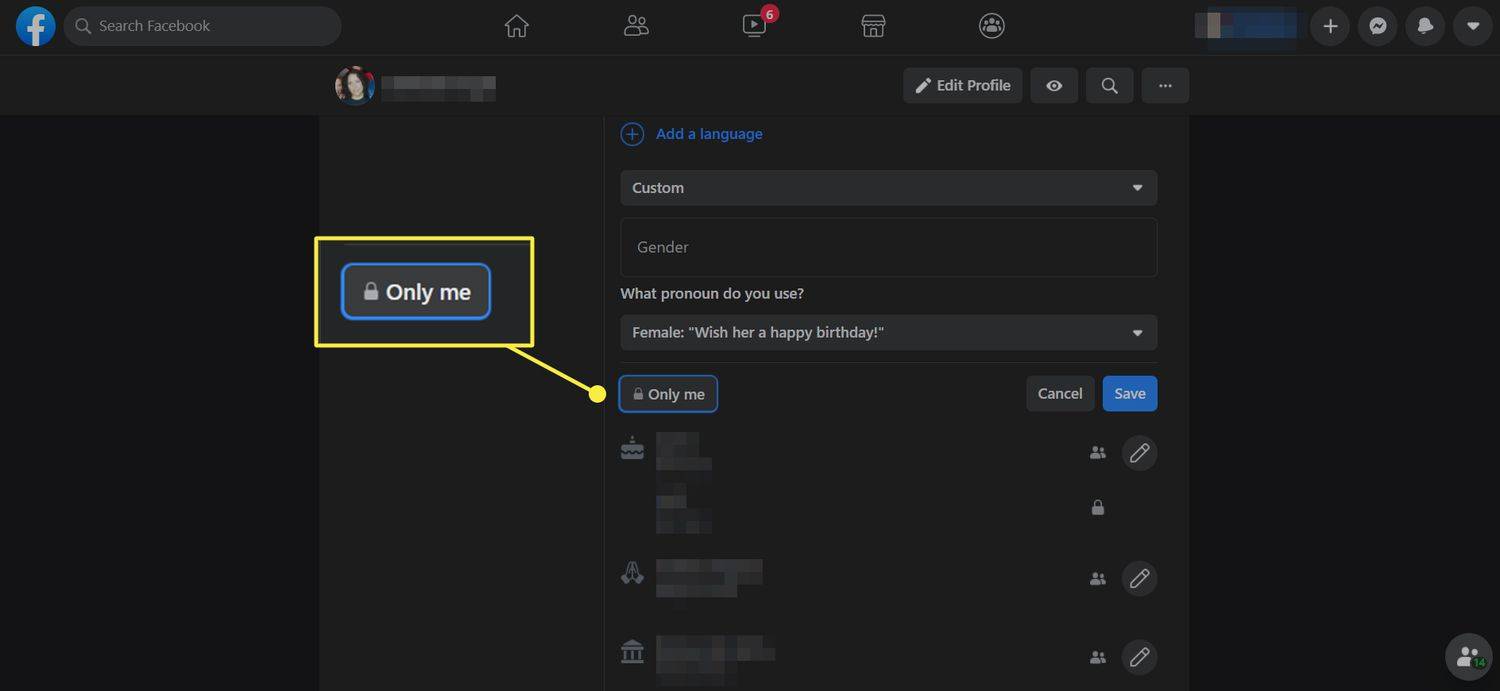
-
선택하다 구하다 변경사항을 유지하려면
Facebook 성별 옵션의 예
Facebook의 성별 옵션은 다음과 같습니다.
- 에이젠더
- 중성적인
- 빅엔더
- 시스
- 시스 여자
- 시스맨
- 넌바이너리
- 성별 유동체
- 성별에 대한 질문
- 트랜스
- 트랜스 여성
- 트랜스맨
- 트랜스젠더
- 두 영혼
성별과 성별은 다르지만 종종 혼동됩니다. '남성'과 '여성'은 원래 Facebook의 유일한 '성별' 옵션이었지만, 이 단어들은 성별을 나타내며 누군가가 가질 수 있는 성적 특성을 암시합니다. 젠더는 특정 성적 특성과 연결되지 않은 사회적, 문화적으로 구성된 현상입니다.
현재 Netflix에서 제공하는 최고의 LGBTQ 쇼(2024년 3월)